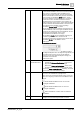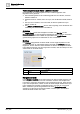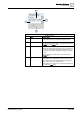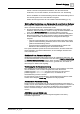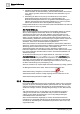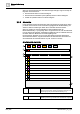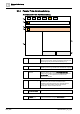User Manual
Referenz für Bedienung
Alarme
3
224 | 385 A6V10415471_de_a_40
3.3 Alarme
Dieser Abschnitt enthält Hintergrundinformationen zur Bearbeitung von Alarmen in
Desigo CC. Weitere Anweisungen finden Sie im Abschnitt Schritt für Schritt.
3.3.1 Alarmbearbeitung
Wie Bediener über Alarme informiert werden
Desigo CC Flex Client zeigt alle erkannten Alarme in der Alarmliste an mit jeweils
einem Alarm pro Zeile. Dies ist der zentrale Ausgangspunkt für die Bearbeitung
von Alarmen. Hinzu kommt Folgendes:
● Die Übersichtsleiste oben am Bildschirm zeigt eine Übersicht über die Alarme
im System gruppiert nach Kategorie. So können Sie Alarme auch dann im
Auge behalten, wenn die Alarmliste in einigen Client-Profilen zu einer
Alarmleiste reduziert ist. Ein Blinksignal weist auf unbearbeitete Alarme hin.
● Desigo CC gibt ein akustisches Signal aus, wenn unbearbeitete Alarme
vorliegen.
● In einigen Client-Profilen wird der Alarm der höchsten Kategorie auch in einer
Alarmdetailleiste unterhalb der Alarmübersichtsleiste angezeigt.
Weitere Informationen zu diesen Elementen der Benutzeroberfläche finden Sie
unter Übersicht über die Standard-Benutzeroberfläche [➙ 7].
Methoden zur Bearbeitung eines Alarms
● Schnelle Alarmbearbeitung. Sie können direkt in der Alarmliste Informationen
über Alarme anzeigen und Befehle zur Alarmbearbeitung ausgeben. Dies ist
die einfachste Methode, um einen Alarm zu bearbeiten. Auf die gleiche Weise
können Sie Befehle auch über die Alarmdetailleiste senden, falls verfügbar.
Weitere Anweisungen finden Sie unter Alarme in der Alarmliste bearbeiten
[➙ 43].
● Freie Alarmbearbeitung. Um einen Alarm auf die gleiche Weise wie im
Systemmanager zu bearbeiten, können Sie ein spezielles Fenster öffnen, in
dem die Alarmbeschreibung oben angezeigt wird und das Objekt, das den
Alarm ausgelöst hat, im System Browser bereits ausgewählt ist. Diese Funktion
ermöglicht Ihnen Folgendes:
– Sie können die Quelle eines Alarms untersuchen, dessen Eigenschaften
prüfen oder kommandieren und alle Tools verwenden, die üblicherweise im
Systemmanager zur Verfügung stehen.
– Gleichzeitig können Sie Befehle zur Alarmbearbeitung über die
Alarmbeschreibung oben in dem Fenster genauso wie in der Alarmliste
ausgeben.
Anleitungen hierzu finden Sie unter Freie Alarmbearbeitung [➙ 48].
● Geführte Alarmbearbeitung. Wenn für einen bestimmten Alarm ein
Massnahmenkatalog konfiguriert wurde, weist das Symbol in der
Alarmschaltfläche darauf hin, dass Sie ein spezielles Fenster öffnen können, in
dem oben die Alarmbeschreibung angezeigt wird und das eine ausführliche
Liste der Schritte enthält, die Sie zum Bearbeiten dieses Alarms durchführen